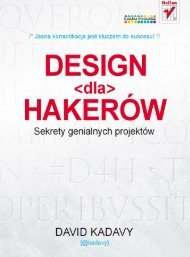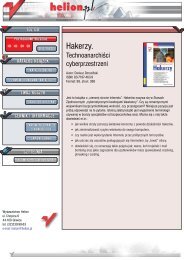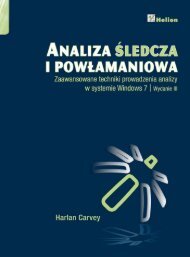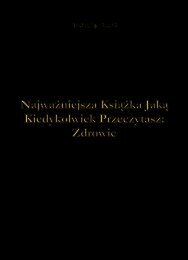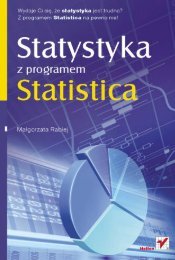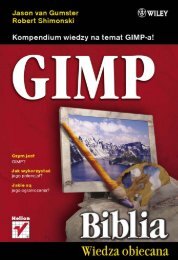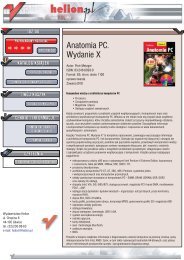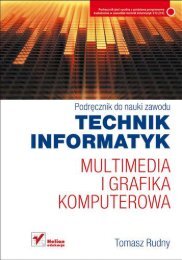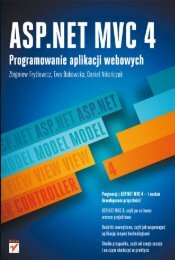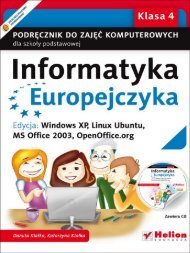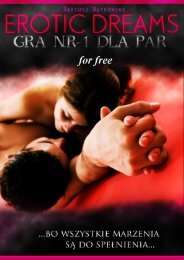Kompendium DTP. Adobe Photoshop, Illustrator, InDesign i ... - Helion
Kompendium DTP. Adobe Photoshop, Illustrator, InDesign i ... - Helion
Kompendium DTP. Adobe Photoshop, Illustrator, InDesign i ... - Helion
You also want an ePaper? Increase the reach of your titles
YUMPU automatically turns print PDFs into web optimized ePapers that Google loves.
192<br />
<strong>Kompendium</strong> <strong>DTP</strong>. <strong>Adobe</strong> <strong>Photoshop</strong>, <strong>Illustrator</strong>, <strong>InDesign</strong> i Acrobat w praktyce<br />
Rozdział 4. | <strong>Photoshop</strong> — szybki kurs selekcji i wycinania<br />
(Opcje szybkiej maski). Więcej o wykorzystaniu i opcjach narzędzia Quick<br />
Mask (Szybka maska) w dalszej części rozdziału.<br />
On Black (Na czarnym tle) — podgląd obszaru zaznaczenia na jednolitym<br />
czarnym tle. W przypadku jasnych obiektów pozwala on odnaleźć i naprawić<br />
wszystkie mankamenty selekcji.<br />
On White (Na białym tle) — podgląd obszaru zaznaczenia na jednolitym<br />
białym tle. W przypadku ciemnych obiektów jest chyba najbardziej<br />
przydatny.<br />
Black and White (Czarno-biały) — pozwala podejrzeć efekt zaznaczenia<br />
za pomocą czarno-białej maski. W tym przypadku biel oznacza obszar<br />
zaznaczenia, kolor czarny obszary niezaznaczone. Podgląd z użyciem maski<br />
doskonale oddaje wygląd krawędzi, ich rozmycie czy wygładzenie i jest<br />
niezwykle przydatny w codziennej pracy.<br />
On Layers (Na warstwach) — pozwala podejrzeć efekt edycji zaznaczenia<br />
na warstwie znajdującej się poniżej. To wspaniała opcja, która umożliwia<br />
dostosowanie wyglądu obiektu do konkretnego tła.<br />
Reveal Layer (Odsłoń warstwę) — pozwala podejrzeć całą zawartość<br />
warstwy bez bieżącego zaznaczenia.<br />
W sekcji View Mode (Tryb wyświetlania) są dostępne jeszcze dwie dodatkowe opcje:<br />
Show Radius (Pokaż promień) — pozwala śledzić, na jakim obszarze wprowadzamy<br />
modyfikację krawędzi, oraz Show Original (Pokaż oryginał), która w każdej chwili<br />
pozwala podejrzeć kształt oryginalnego zaznaczenia.<br />
Kluczem do działania palety Refine Edge (Popraw krawędź) jest jednak sekcja<br />
Edge Detection (Wykrywanie krawędzi). Zawiera ona tylko jeden suwak Radius<br />
(Promień), który nadaje miękkość krawędziom zaznaczenia i pozwala wspaniale<br />
dostosować ich wygląd do naszych potrzeb. Przez powiększanie parametru Radius<br />
(Promień) usuwane są drobne artefakty oraz wygładza się cała granica selekcji.<br />
Parametr rozmywa/wtapia nieco krawędzie, ale przede wszystkim tam, gdzie nie ma<br />
kontrastu pomiędzy zaznaczonym obiektem a tłem. Sposób działania suwaka Radius<br />
(Promień) zależny jest także od parametru Contrast (Kontrast), który znajduje się<br />
w sekcji dostępnej poniżej. Zwykle chcąc wtopić nieco wycinany obiekt w nowe tło,<br />
wykorzystujemy małe wartości kontrastu. Jeśli zależy nam na wzmocnieniu krawędzi<br />
zaznaczenia, powiększamy kontrast. W takim przypadku wtapianie nie działa<br />
na obszarach o silnym kontraście, pozostawiając je w niemal niezmienionej postaci.<br />
Dodatkowa opcja Edge Detection (Wykrywanie krawędzi) pozwala na uruchomienie<br />
automatycznego algorytmu rozpoznawania krawędzi. Jej użycie w niektórych<br />
przypadkach daje doskonałe rezultaty i należy koniecznie przetestować jej działanie.<br />
Szczególnie w sytuacji, gdy podgląd zaznaczenia na wybranym tle widoczny jest<br />
na ekranie.